【Office卸载工具下载】Office卸载工具官方版 v2021 绿色免费版(支持win7、win10)
软件介绍
Office卸载工具百度云版是一款广受欢迎的microsoft office卸载工具,microsoft office由多个软件组成,但是整合到一起之后经常会因为一个软件出问题而导致其他软件无法使用,比如Word出问题影响Excel使用等等,而这款软件可以让用户彻底卸载Office,然后重新安装,就可以正常的使用Office进行办公了。
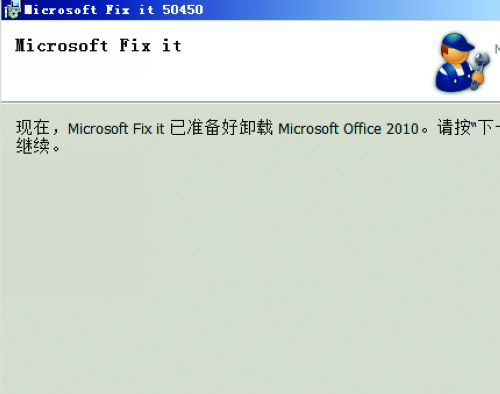
Office卸载工具软件特色
支持Office2003、Office2007、Office2010的卸载。
能彻底解决Office无法卸载或者卸载不干净的问题。
使用简单,选择对应版本的工具点击即可进行软件清理。
Office卸载工具功能介绍
1、Office Uninstall由微软官方发布,专门用于Office系列软件的卸载。
2、轻松一键卸载,彻底解决卸载不干净的问题。
3、使用非常方便,选择要卸载的版本,点击 Uninstall Office即可自动卸载。’
Office卸载工具软件包含套件
1、Office 2003 套件
若要自动卸载 2003 Microsoft Office 套件,请单击“修复此问题”按钮或链接。单击“文件下载”对话框中的“运行”,然后按照修复此问题向导中的步骤执行操作。
Microsoft Fix it 50416
2、Office 2007 套件
若要自动卸载 2007 Microsoft Office 套件,请单击“修复此问题”按钮或链接。单击“文件下载”对话框中的“运行”,然后按照修复此问题向导中的步骤执行操作。
Microsoft Fix it 50154
3、Office 2010 套件
若要自动卸载 2010 Microsoft Office 套件,请单击“修复此问题”按钮或链接。单击“文件下载”对话框中的“运行”,然后按照修复此问题向导中的步骤执行操作。
Microsoft Fix it 50450
Office卸载工具百度云版使用说明
打开对应版本,按照提示依次执行即可,以Office 2007为例:
单击“开始”>“控制面板”。
单击“程序”>“程序和功能”。
右键单击要移除的 Office 应用程序,然后单击“卸载”。
注意: 如果安装了 Office 家庭和学生版等 Office 套件,或者拥有 Office 订阅,请搜索套件名称。如果购买的是单个 Office 应用程序(如 Word 或 Visio),请搜索应用程序名称。
Office卸载工具百度云版常见问题
如何卸载Office?
1 – 通过控制面板卸载 Office
打开控制面板。
提示: 如果 Office 应用是作为套件(例如 Office 家庭和学生版或 Office 365)的一部分安装的,请搜索套件名称。 对于独立应用,请按 Project 或 Visio 等应用名称进行搜索。
在大多数情况下,如果单个应用包含在 Office 套件中,则无法卸载。 卸载单个应用的唯一方法是将其作为独立应用购买。
Windows 10
在“开始”菜单上的搜索框中输入“控制面板”,然后在搜索结果中选择“控制面板”。
选择“程序”>“程序和功能”,然后右键单击 Microsoft Office 产品,并选择“卸载”。
Windows 8.1 或 8
右键单击“开始”按钮 (在左下角),然后选择“控制面板”。
选择“程序和功能”,然后右键单击 Office 产品并选择“卸载”。
Windows 7
单击“开始”>“控制面板”。
单击“程序”>“程序和功能”。
右键单击要删除的 Office 应用程序,然后单击“卸载”。
按照提示完成卸载。
注意: 如果控制面板中未列出 Office,则表示你具有 Microsoft Store 安装类型。 转而选择上方的“Microsoft Store”选项卡,再按照相关卸载步骤操作。
下载仅供下载体验和测试学习,不得商用和正当使用。
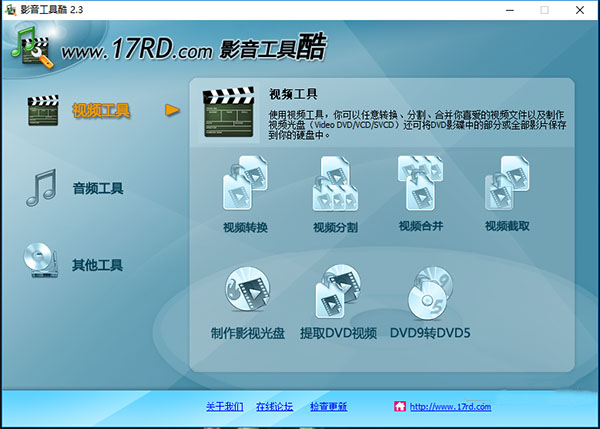

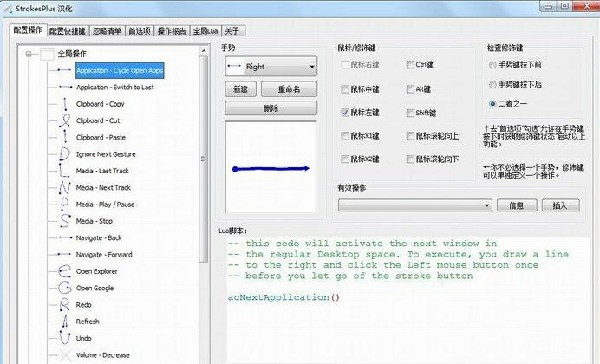
发表评论